Viena no visbiežāk sastopamajām bagātināta teksta failu koplietošanas problēmām (neatkarīgi no tā, vai tie ir Word vai OpenOffice / LibreOffice) ir saistīta ar to fontu pieejamību, kas tiek izmantoti katrā no mašīnām, kurās vēlaties skatīt vai rediģēt šos failus.
Tā, piemēram, kādu dienu es koplietoju LibreOffice failu ar kolēģi un, kad viņa to atvēra, viņa to redzēja citādi. Acīmredzot problēma bija tā, ka viņai nebija instalēts viņas mašīnā fonts, kuru es izmantoju šajā dokumentā.
Kā to atrisināt? Visredzamākā atbilde būtu: instalējiet fontu mana partnera mašīnā. Šis risinājums nav labākais ne tikai tāpēc, ka šajā mašīnā ir nepieciešamas administratora privilēģijas, bet arī tāpēc, ka galu galā jūs varētu kopīgot šo failu ar daudziem citiem cilvēkiem, un nebūtu praktiski jāpievieno viņiem fonts, lai viņi lejupielādētu un instalējiet to paši. Turklāt ir arī citi praktiskāki risinājumi.
Pirmais ir saglabāt failu kā hibrīdu PDF failu, kas ļaus faila saņēmējiem to atvērt, izmantojot LibreOffice un veiciet vajadzīgos labojumus.
Pretēji tam, ko daudzi cilvēki mēdz domāt, PDF faili nav obligāti “tikai lasāmi”, bet ir paredzēti pārnēsājamiem, kā norāda viņu akronīms angļu valodāPortable Dnodarbošanās Format).
Tas nozīmē, ka akcents ir pārnesamība un ka fails "izskatās vienādi uz jebkuras mašīnas", nevis no tā, lai izvairītos no iespējas to rediģēt. Patiesībā LibreOffice var atvērt un rediģēt PDF failus, ja vien tiem ir iegults OpenDocument fails. Lai sīkāk uzzinātu, kā to iegūt, iesaku izlasīt šo cits priekšmets.
Iegult fontus LibreOffice failos
Otrais risinājums ir iespējams, pateicoties jaunas funkcijas iekļauts LibreOffice 4.1 versijā. Tagad ir iespējams iegult LibreOffice Writer, Calc vai Impress dokumentos izmantotos fontus, nodrošinot, ka dokuments izskatīsies tieši tāds pats jebkurā mašīnā ar LibreOffice 4.1 vai jaunāku versiju.
Šai alternatīvai ir tā priekšrocība, ka lietotāji vairāk izmanto LibreOffice failu modificēšanu, nevis hibrīdu PDF failu rediģēšanu (lai gan tas joprojām ir pilnīgi derīgs veids, kā atrisināt problēmu).
Jums vienkārši jādodas uz Fails> Rekvizīti> Fonts un atlasiet opciju Iegult fontus dokumentā.
Tik vienkārši.
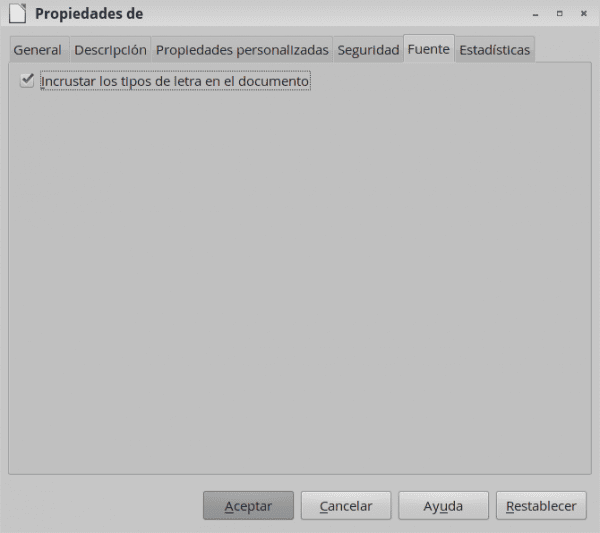
Sveiki! Cik daudz faila lielums vai svars var mainīties, iekļaujot fontus?
Sveicieni!
Sveiki. Esmu veicis testu ar nepāra dokumentu, un no 28 kB tas pāriet uz 2,2 MB, izmantojot Liberation tipu (sans un serif).
Pareizi ... loģiski, ka tā izmērs pēkšņi palielinās, jo tam jāiegulē izmantoto fontu faili ...
Paldies par testa veikšanu un komentēšanu.
Apskāviens! Pāvils.
Lieliski, vienkārši, noderīgi 😀
Es nosarku ... 😛
palīdzība, jo mans bezmaksas birojs 4.1, kas atrodas manjaro, ar lielo burtu raksta tikai pirmo rindkopu, un no turienes uz leju tas vairs neizmanto pirmo burtu. Tātad:
Sveiks kā tev iet.
Sveiks kā tev iet.
Sveiks kā tev iet.
automātiskās korekcijas konfigurācijas opcijās tiek izvēlēts viens no «vienmēr katrā rindkopā ievietot pirmo lielo burtu»
Es to izmantošu.
Es priecājos ... tā bija ideja ...
Vai jūs zināt, kas notiek, ja LibreOffice saglabāto dokumentu ar iegultām vēstulēm vēlāk atver Micro $ oft birojā? ...
Sveiki.
Esmu veicis testu ar vārdu 2007 uz xp kopš LibO 4.1 uz debian. Līdztekus apgalvojumam, ka fails ir bojāts, tas to lasa, lai arī tas neizskatās ļoti labi. Atpazīst iegultos fontus, bet neievēro izmērus. Lai gan es vienmēr esmu domājis, ka tas ir kaut kas apzināts.
paldies edeplus! 🙂
Esmu saglabājis sevi, kurā darbojas sistēma Windows, lai to pārbaudītu.
Ko darīt, ja jūs to saglabājat, izmantojot paplašināto formātu 1.2?
Skat https://blog.desdelinux.net/optimiza-libreoffice-para-que-tenga-mejor-compatibilidad-con-microsoft-office/
Vai parādās tā pati kļūda?
Man tikai jāatver sasodītie Windows.
Es redzēju saiti par paplašināto usemoslinux 1,2 un 1.2 formātu. Tagad es redzēšu, kas notiks, saglabājot odt ar paplašinātu 1.2 formātu
Lieta ir tāda, ka manā darbā neviens neizmanto linux vai LibreOffice. Institucionālajos datoros ir instalēts Win XP ar Office 2003.
Tāpēc, saglabājot dokumentus un sūtot tos no sava datora, es nevaru izmantot vietējo .odt formātu, bet saglabāt kā .doc
Sveiki. Es saglabāju .odt dokumentu ar īpašu fontu (anarrosa font ttf)
Pirms: Fails> Rekvizīti> Fonts / iegult fontus dokumentā.
Un vispirms - Rīki »Opcijas» Ielādēt / saglabāt - Vispārīgi. odf formāta versija 1.2
🙁 nedarbojās, mēģinot to atvērt Win 7, izmantojot programmu Microsoft Word Started. Brīdinot par kļūdu, beidzot atveriet to ar Times New Roman fontu, nevis ar iegulto
Labi ... arī tā ideja bija vienmēr atvērt to ar LibreOffice ODT formātā (gan Windows, gan Linux).
Tā saglabāšana DOC bija pārbaude, kas parādījās komentāros.
Šim nolūkam alternatīva ir hibrīda PDF versija, nav šaubu.
Apskāviens! Pāvils.
Lielisks ieguldījums .. 😀
Paldies elav! Ir labi atgriezties ... 🙂
Viegli un vienkārši. Es nekad nebiju pamanījis šo cilni.
Paldies.
Liels paldies, ļoti noderīgs.
Ļoti labi, tas man palīdzēs. Paldies!
Super noderīgi! Paldies!
Liels ieguldījums !!